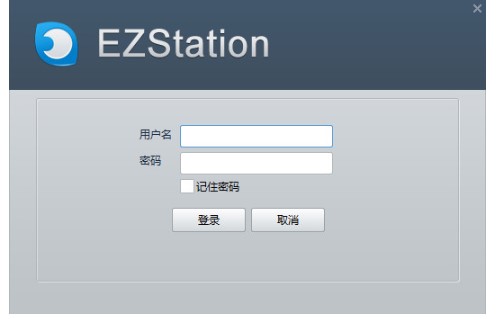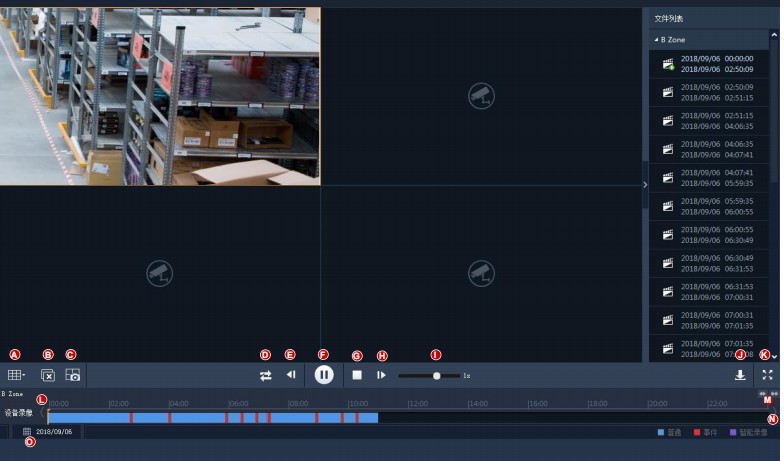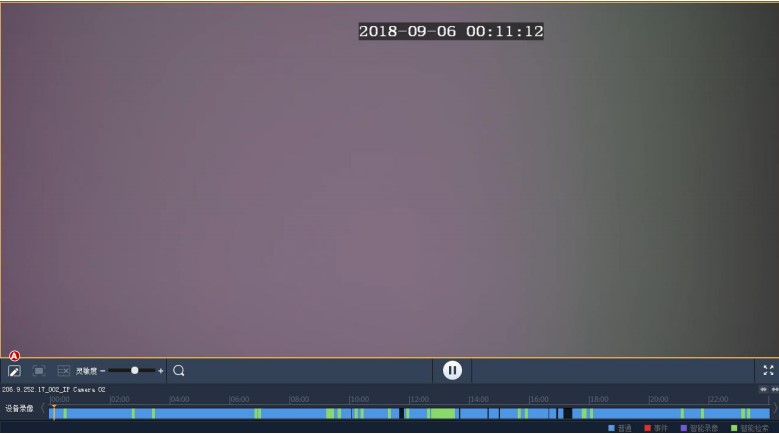EZStation官方版视频管理软件能够实现视频实时浏览、录像回放、监控点管理、录像存储管理、告警、轮巡、电视墙、电子地图等丰富的视频监控业务功能,同时集成NVR、DVR、服务器本地存储等多种存储功能,适用于中小型视频监控应用。
EZStation电脑版下载回放控制图文教学图1
回放控制
在右侧文件列表中双击文件开始播放;或点击时间轴,从对应时刻开始播放。回放过程中可使用工
具栏和右键菜单进行操作。
1. 回放工具栏
A 设置分屏 B 关闭所有窗格的回放
C 全部抓图。点击一次,对所有正在播放的画面进行抓图。
D
点击切换到同步回放模式。同步播放时,播放控制操作(如暂停、停止、改变播放速度、点
击时间轴,从新的时间点进行回放)对正在同步播放的窗口都有效。
注意:多路回放时,频繁进行暂停、继续、调整播放速度等操作会导致同步效果变差。
E/H 单帧后退/前进。点击一次,播放上/下一帧画面。
F 暂停/播放。
G 停止
I 控制录像的播放速度。
EZStation电脑版下载回放控制图文教学图2
2. 窗格浮动工具栏
鼠标放置在播放窗格上时,窗格底部出现工具栏。窗格工具栏上的操作仅对窗格有效。
A 抓图。图片格式和保存路径在客户端配置中设置。 B 启动、关闭数字放大。开启后,拖拽鼠标绘制放大区域,然后使用鼠标滚轮放大或缩小。
C 录像剪辑,设定下载起点和终点,下载正在播放录像的指定部分。
D 调节PC机侧音箱输出的音量大小或静音。 E 当前视频的码率和分辨率。
说明:
播放鱼眼相机的视频时,工具栏上显示鱼眼控制图标 。
播放四目相机的视频时,工具栏上显示跟踪模式图标 。 •
回放录像时,可根据实际网络环境情况,在客户端配置中设置视频传输协议,以便改善回放图
像质量。
3. 右键菜单
右键点击播放窗格,出现右键菜单。菜单上的许多功能同工具栏上的按钮。
4. 按视图回放
普通回放模式下,视图回放可以按视图设定好的分屏模式播放各窗格绑定的监控点的录像。在[视图]
页签下选择某个自定义视图,选择日期,然后点击<查询>。
EZStation电脑版下载回放控制图文教学图3